系统之家Win10系统下载 - 系统之家官网
时间:2019-03-13 10:56 来源:系统之家官网 作者:huahua
1:win7系统,这个桌面上面一些常用的图标不见了,特别是我的电脑图标不见了会很头疼!
2:点击win7系统的开始菜单,然后右键弹出菜单上的计算机,如下图所示。
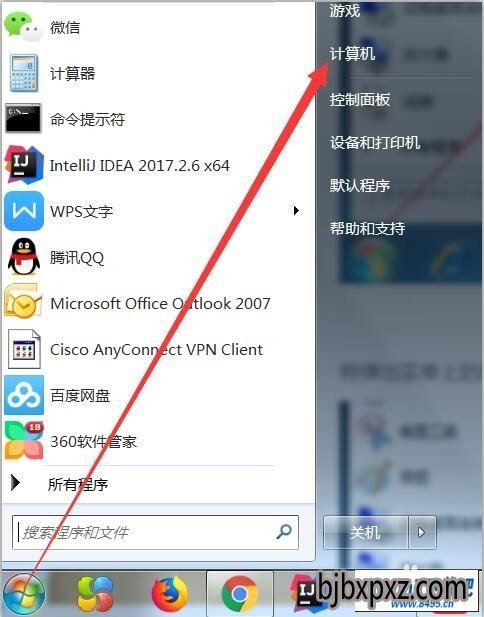
3:在弹出的菜单上选中在桌面上显示就可以了,如下图所示。
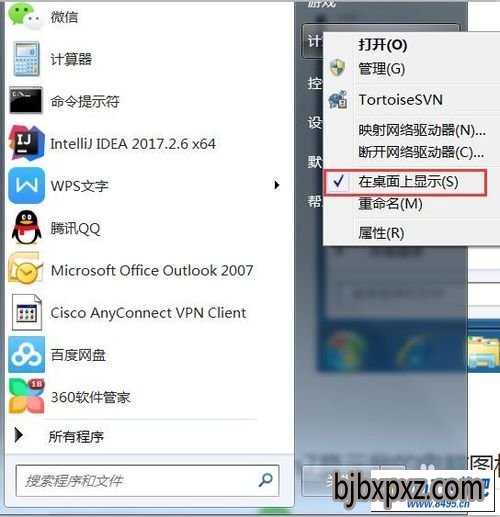
1:在win7系统桌面的空白处右键,选择个性化,如下图所示。
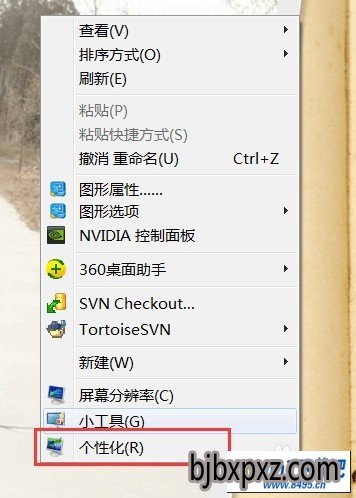
2:在个性化窗口里,点击更改桌面图标,如下图所示
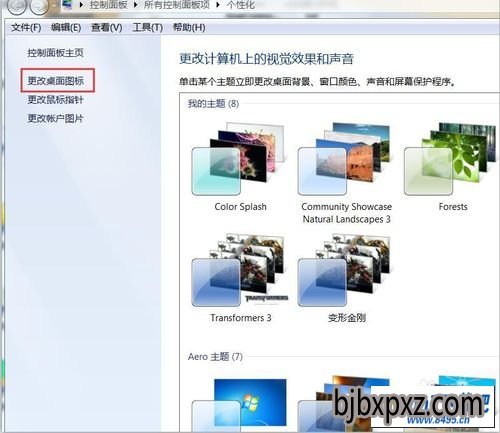
3:在桌面图标设置窗口上,将计算机图标勾选上,然后点击确定,如下图所示
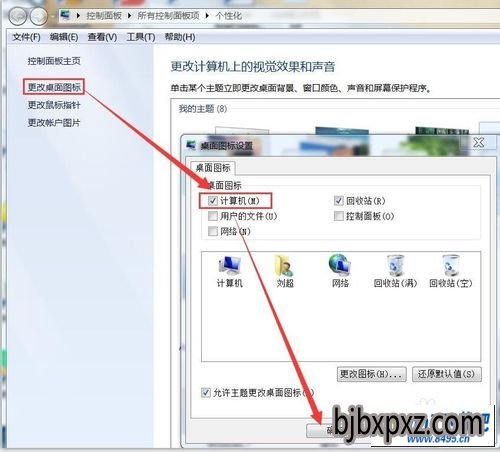
4:此时win7桌面上就有我的电脑计算机啦。如下图所示。
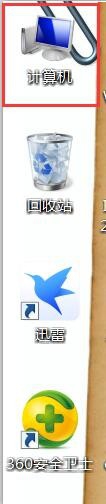
相关文章
热门教程
热门系统下载
友情链接: